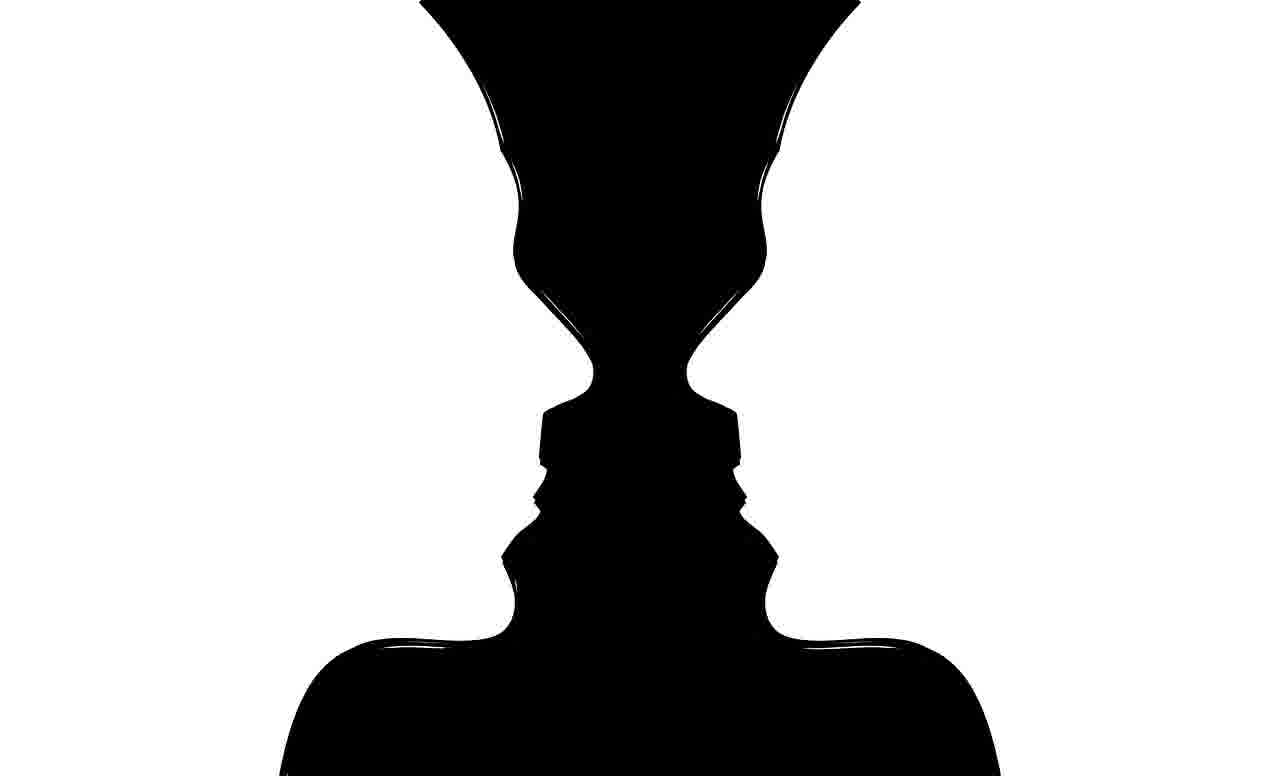엑셀을 사용하다 보면 데이터 입력 시 의도치 않게 생기는 띄어쓰기나 여백이 문제를 일으킬 때가 많습니다. 특히, 이로 인해 데이터 정렬이나 분석에 어려움을 겪을 수 있습니다. 이러한 불필요한 공백을 손쉽게 제거할 수 있는 방법 중 하나가 바로 TRIM 함수입니다. 이 함수는 문자열의 앞뒤와 중간의 여백을 간단하게 정리해 줍니다. 엑셀에서 더 깔끔하고 정확한 데이터를 다루기 위해 TRIM 함수를 활용해 보세요. 아래 글에서 자세하게 알아봅시다.
TRIM 함수의 기본 이해
TRIM 함수란 무엇인가?
TRIM 함수는 엑셀에서 공백을 제거하는 기능을 가진 매우 유용한 도구입니다. 이 함수는 문자열의 앞과 뒤, 그리고 중간에 있는 불필요한 공백을 제거해 주며, 특히 데이터 정리 작업에서 큰 도움을 줍니다. 예를 들어, 사용자들이 데이터를 입력할 때 의도하지 않게 생기는 여백이 있을 수 있는데, 이런 문제를 TRIM 함수를 사용하여 간단하게 해결할 수 있습니다. 사용자가 입력한 데이터가 깔끔하게 정리되면 분석이나 정렬 과정에서 발생할 수 있는 오류를 예방할 수 있습니다.
TRIM 함수의 구문
TRIM 함수를 사용하는 방법은 아주 간단합니다. 기본적인 구문은 `=TRIM(text)`입니다. 여기서 `text`는 공백을 제거하고자 하는 문자열을 의미합니다. 예를 들어, 셀 A1에 ” Hello World “라는 문자열이 있다면, `=TRIM(A1)`이라고 입력하면 결과로 “Hello World”라는 문자열이 반환됩니다. 이처럼 TRIM 함수는 특정 셀의 내용을 간단히 변환시켜주기 때문에 여러 데이터를 빠르고 효율적으로 처리하는 데 적합합니다.
사용 사례와 장점
실제로 TRIM 함수를 사용할 때의 장점은 무궁무진합니다. 예를 들어, 고객 목록이나 제품 명단 같은 대량의 데이터를 다룰 때, 각각의 데이터 항목이 정확하고 깔끔해야 합니다. 사용자가 잘못된 방식으로 입력한 여백 때문에 데이터가 혼란스러워질 경우, TRIM 함수를 통해 이러한 문제를 손쉽게 해결할 수 있습니다. 또한, TRIM 함수를 사용하면 데이터베이스나 스프레드시트 프로그램에서 정보를 추출하거나 연결할 때 발생할 수 있는 오류도 줄일 수 있어 보다 신뢰성 높은 결과물을 얻을 수 있습니다.
TRIM 함수 활용하기
함수 적용 방법
엑셀에서 TRIM 함수를 적용하는 것은 매우 직관적입니다. 먼저 공백이 포함된 텍스트가 있는 셀을 선택합니다. 그런 다음 새로운 셀에 TRIM 함수를 입력하여 해당 셀의 내용을 참조하면 됩니다. 예를 들어 A1 셀에 있는 텍스트에서 공백을 제거하고 싶다면 B1 셀에 `=TRIM(A1)`이라고 작성하면 됩니다. 이렇게 하면 B1 셀에는 공백 없이 정리된 텍스트가 표시됩니다.
여러 개의 데이터에 적용하기
많은 경우 하나의 데이터만이 아니라 여러 개의 데이터를 한 번에 정리하고 싶어하는 경우가 많습니다. 이를 위해서는 TRIM 함수를 다른 셀로 드래그하여 복사하는 방법이 효과적입니다. 즉, 첫 번째 셀에 TRIM 함수를 적용한 후 그 셀의 오른쪽 하단 모서리를 클릭하여 아래로 드래그하면 나머지 셀에도 동일하게 적용됩니다. 이를 통해 한 번에 많은 양의 데이터를 쉽게 처리할 수 있어 시간과 노력을 절약할 수 있습니다.
결과 확인 및 수정
데이터를 TRIM 함수로 처리한 후에는 결과를 반드시 확인해야 합니다. 만약 예상치 못한 결과가 나온다면 원본 데이터에 문제가 있을 수도 있으니 다시 점검해보는 것이 좋습니다. 또한 필요하다면 추가적인 문자열 조정 작업(예: UPPER, LOWER 등의 함수)을 병행하여 더욱 완벽하게 데이터를 정리할 수도 있습니다.
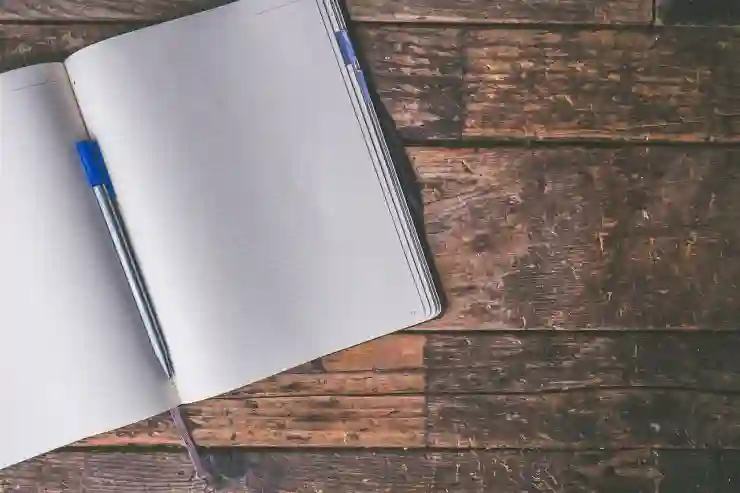
엑셀 띄어쓰기 없애기 여백 공백 TRIM 함수로 제거
공백 제거 이후 관리 전략
정기적인 데이터 점검
데이터가 매일 업데이트되는 상황에서는 정기적으로 공백이나 여백 문제를 점검하는 것이 중요합니다. TRIM 함수를 통해 초기 단계에서 여백 문제를 해결했더라도 시간이 지나면서 새로운 데이터 입력으로 인해 다시 문제가 발생할 가능성이 있습니다. 따라서 일정 주기로 데이터 검토 시간을 마련하고 필요한 경우 다시 TRIM 함수를 활용하여 깨끗한 데이터를 유지하는 것이 좋습니다.
자동화 도구 활용하기
엑셀에서는 매크로나 VBA 기능 등을 이용하여 반복적인 작업을 자동화할 수도 있습니다. 예를 들어, 특정 시트나 범위 내 모든 텍스트에 대해 자동으로 TRIM 함수를 적용하도록 설정해 놓으면 매번 직접 입력하지 않아도 되므로 훨씬 편리합니다. 이러한 자동화 도구들은 대량의 데이터를 다루는 환경에서 생산성을 극대화하는 데 큰 도움이 됩니다.
데이터 표준화 고려하기
마지막으로, 단순히 공백을 없애는 것뿐만 아니라 전체적인 데이터 표준화를 고려해야 합니다. 특정 형식이나 규칙에 따라 데이터를 관리한다면 나중에 분석이나 보고서 작성 시 더 일관되고 신뢰성 있는 결과물을 얻을 수 있습니다. 따라서 엑셀에서는 TRIM 함수 외에도 다양한 문자열 처리 기능들을 활용하여 최적화된 형태로 데이터를 관리하는 것이 중요합니다.
마무리 지어봅시다
TRIM 함수는 엑셀에서 데이터 정리를 위한 강력한 도구입니다. 공백을 제거하여 데이터를 깔끔하게 만들고, 분석 및 보고서 작성 시 발생할 수 있는 오류를 예방하는 데 큰 도움이 됩니다. 정기적인 데이터 점검과 자동화 도구 활용을 통해 TRIM 함수를 효과적으로 관리하고, 데이터의 신뢰성을 높이는 것이 중요합니다. 최종적으로, 데이터 표준화를 고려하여 일관된 결과물을 얻는 것이 바람직합니다.
추가적인 도움 자료
1. 엑셀 공식 웹사이트: 엑셀 사용법에 대한 다양한 자료와 가이드를 제공합니다.
2. 유튜브 튜토리얼: TRIM 함수 사용법을 시각적으로 배우고 싶다면 유튜브에서 관련 영상을 찾아보세요.
3. 온라인 포럼: 엑셀 사용자들이 모여 질문하고 답변하는 커뮤니티에서 다양한 팁을 얻을 수 있습니다.
4. 블로그 글: 데이터 처리와 관련된 블로그에서 TRIM 함수 외에도 여러 유용한 팁과 트릭을 확인하세요.
5. 서적 추천: 엑셀에 관한 책들을 통해 심층적인 내용을 학습할 수 있습니다.
내용 한눈에 요약
TRIM 함수는 엑셀에서 공백을 제거하여 데이터를 정리하는 데 유용하다. 기본 구문은 `=TRIM(text)`이며, 여러 개의 데이터에도 쉽게 적용할 수 있다. 정기적인 데이터 점검과 자동화 도구 활용이 중요하며, 데이터 표준화를 통해 일관된 결과를 얻는 것이 필요하다.